Newsoftwares USB Block可以將usb設備進行加密,從而不會被輕易泄露,適合公司或者是需要保密的單位來使用,有效的保護了治療的安全。
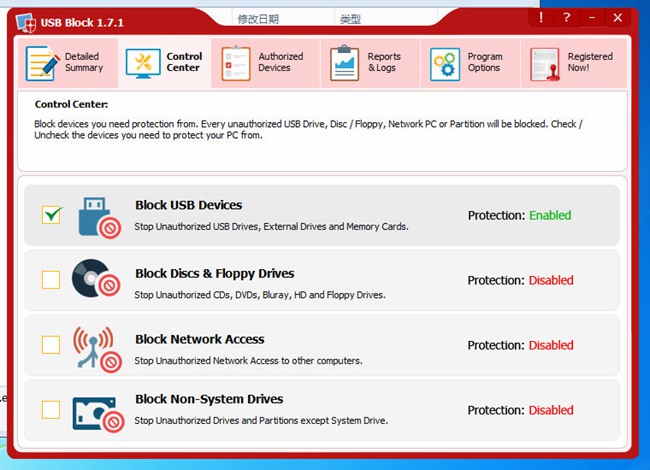
軟件介紹
Newsoftwares USB Block最新版是一款用于用戶將電腦USB設備進行保護加密的工具,Newsoftwares USB Block最新版通過設置USB閃存驅動器,CD,DVD,外部驅動器和網絡連接的訪問權限,Newsoftwares USB Block使用戶能夠防止數據泄漏。
功能介紹
Newsoftwares USB Block最新版可幫助您防止將數據復制到不屬于您的USB驅動器和CD / DVD。這是一個基于權限的軟件,安裝后,該程序會要求您設置并確認密碼,該密碼用于允許您訪問自己的USB驅動器,外部驅動器,CD,DVD等,同時阻止所有其他驅動器。這樣可以防止私人文件和文件夾的非法復制,泄漏和重復。
Newsoftwares USB Block最新版還允許未經允許的惡意USB驅動器,CD和DVD訪問PC(密碼),從而防止病毒和惡意軟件的傳播。該程序還會阻止未經授權的網絡計算機和非系統驅動器,從而使惡意活動盡可能遠離您的計算機。如果您在家中使用計算機或辦公室中有多臺PC,則在每臺計算機上安裝USB Block是安全計算的門票。
每次訪問外部設備時,USB Block都會提示輸入密碼。如果輸入正確的密碼,程序將允許對該驅動器進行完全訪問,但是如果您拒絕訪問,則無法將文件從PC復制或泄漏到該驅動器。該程序還會為您維護一份授權設備的列表,以便下次提示您輸入密碼。這樣,您可以允許訪問數據并將數據傳輸到自己的驅動器,同時繼續阻止其他驅動器。
USB Block之所以獨特,是因為它阻止了所有可能泄漏數據的驅動器,設備,端口和插槽。該程序甚至在安全模式下也會阻止設備,使黑客無法從您的計算機復制數據。此外,USB Block的Program Files文件夾及其中的所有文件都是可刪除的證明,即,未經您的允許(密碼),任何人都無法刪除和卸載該程序。
USB Block還監視并記錄哪些設備試圖通過誰以及何時訪問您的PC。此外,該程序還監視并記錄非法程序刪除嘗試,未經授權的卸載嘗試以及無效密碼嘗試的日志。
此外,您還可以激活隱形模式以防止被發現。 USB Block可以在Windows 10,Windows 7,Windows Vista,Windows 2008 Server,Windows XP,Windows 2000和Window 2003 Server的所有32位和64位版本上完美運行。
軟件特色
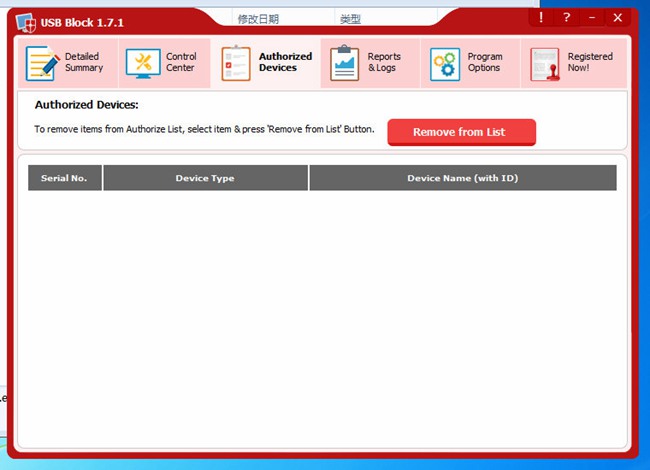
數據泄漏防護:USB Block是數據泄漏防護軟件。它使您可以控制哪些設備可以訪問您的計算機,同時阻止所有其他不屬于您的未經授權的設備,從而防止數據泄漏到USB驅動器和其他此類存儲設備。通過在計算機上安裝USB塊,您可以放心地將數據安全地保存在PC上。
復制保護:該程序使用高級數據泄漏防護技術,未經您的允許,不允許將您的重要文件和版權材料復制到任何USB驅動器或其他此類存儲設備上。該程序通過阻止所有類型的未授權存儲設備(例如USB驅動器,外部驅動器,CD,DVD等)來工作,從而防止抄襲,盜版,非法分發和復制數據。
阻止USB驅動器:除非獲得您的授權,否則USB阻止不允許任何類型的USB驅動器訪問您的計算機。默認情況下,所有類型的USB驅動器均被阻止,包括外部驅動器,FireWire,增強型迷你USB,主機控制器接口(HCI),HP-IL,Com,LPT,IrDA,USB隨身攜帶,U3,EHCI,RAID控制器,主機適配器,串行電纜(用于數據傳輸),串行ATA,ACCESS.bus以及連接到USB端口的任何存儲設備,其中顯示系統中的驅動器。
常見問題
USB Block可以阻止哪些類型的設備?
默認情況下,除非獲得授權,否則USB Block不允許訪問任何未授權的設備或外部驅動器。以下是可以通過USB Block阻止的設備:
USB設備/端口,包括連接到USB端口或任何連接器并在系統中顯示驅動器的任何存儲設備。例如; USB驅動器,外部驅動器,SD卡,MMC,記憶棒,數碼相機,存儲手機,iPod,Blackberry,Android和其他手機,FireWire,增強型mini-USB,HCI(即主機控制器接口),HP-IL,Com, LPT,IrDA,移動USB,U3,EHCI,RAID控制器,主機適配器,串行電纜(用于數據傳輸),串行ATA,ACCESS.bus等。
光盤和軟盤驅動器,包括CD-R,CD-RW,CD-RAM,DVD-R,DVD-RW,DVD-RAM,HD-R,HD-RW,HD-RAM,Blu Ray-R,Blu Ray-RW,藍光RAM,軟盤A,軟盤B和Zip驅動器。
網絡驅動器或PC,包括“網上鄰居”中的PC名稱,“網上鄰居”中的特定PC驅動器,“地圖”網絡驅動器,以太網,Wi-Fi和藍牙網絡或用戶可通過運行命令,IP,CMD或Windows資源管理器訪問的任何其他驅動器。注意:但是,此功能不會阻止其他人訪問您計算機上自己的共享文件夾。為此,我們建議您停止共享自己計算機上已安裝USB Block的所有文件夾。
非系統驅動器,包括IDE,SATA,ATA,FATA,并行ATA,SCSI,SASI,RAID和所有其他相關類型的硬盤。
我可以阻止網絡映射的驅動器和非系統驅動器嗎?
是的你可以。您只需選中“控制中心”標簽中的“阻止網絡訪問”和“阻止非系統驅動器”復選框。選中這些框,您將完全阻止它們訪問您的計算機。
如果我沒有管理員權限,可以將USB Block安裝到系統上嗎?
不,如果您沒有管理權限,則無法安裝USB Block。只有系統管理員才能安裝該程序。
USB模塊是否適用于所有系統用戶?
是的,該程序適用于所有系統用戶;但是,該程序需要管理權限才能進行安裝。
如果關閉密碼提示窗口,是否可以從USB驅動器復制數據?
不,如果您關閉了密碼提示窗口而沒有輸入密碼,則無法將數據從USB驅動器復制到計算機。
如果啟用了“非系統驅動器”保護,是否可以從Internet將文件下載到系統驅動器?
是的,如果啟用了“非系統驅動器”保護,則仍可以將文件下載并保存到系統驅動器,即;驅動器C。要將文件保存到非系統驅動器(驅動器D,E和F),則需要輸入正確的密碼。
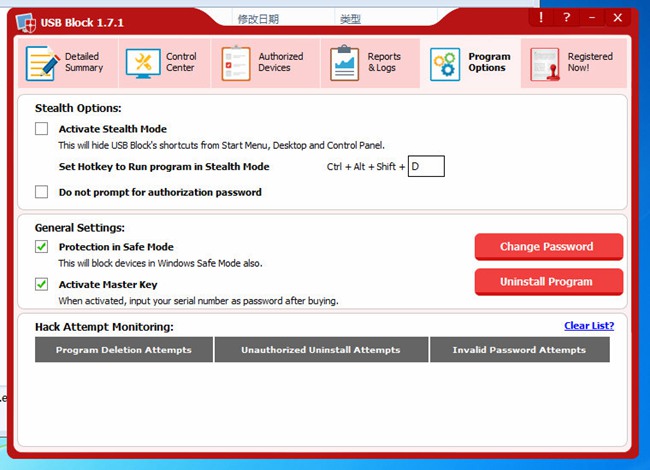
什么是授權列表?
授權列表是被授予訪問數據權限的所有那些設備的列表。只要將此列表中的設備插入計算機,它將完全訪問您的數據,而不會提示您輸入密碼。
如何將設備添加到授權列表?
每當您嘗試訪問設備時,都會出現一個密碼提示,要求您輸入密碼。輸入正確的密碼,然后選中“記住(添加到授權列表)”選項,以將該設備添加到您的授權列表中。
如何從授權列表中刪除設備?
轉到“授權設備”標簽,選擇要從列表中刪除的項目,然后點擊“從列表中刪除”。
如果有人以安全模式啟動PC,USB Block的保護功能會起作用嗎?
是的,USB Block的保護甚至在安全模式下也有效,這意味著您在授權列表中添加的所有這些設備都可以在安全模式下訪問計算機,并且每當未經授權的設備嘗試訪問計算機時,都會出現密碼提示窗口。
請注意,此功能在注冊版和試用版中均可用。
我可以在安全模式下訪問我的設備嗎?
是的,您可以在安全模式下訪問設備,也可以像平常一樣阻止新設備并以驅動方式運行。這是因為USB Block的保護功能也可以在“安全模式”下使用,因此窺探者無法切換到“安全模式”進行簡單的黑客攻擊。
請注意,默認情況下,USB模塊中激活了安全模式保護。但是,您可以根據需要隨時在“程序選項”標簽中進行更改。
USB模塊也支持64位操作系統嗎?
是的,USB Block支持所有Windows 64位操作系統。 USB Block支持的平臺是Windows XP 32和64位,Vista 32和64位,Windows 7,Windows 2000,它還與所有文件系統(如FAT,FAT32和NTFS)兼容。
我不想讓其他人知道我使用USB Block,可以這樣做嗎?
是。為了最大程度地保護隱私,我們建議您在隱形模式下使用USB模塊。請注意,默認情況下不會激活“隱形模式”功能。但是,如果您希望完全隱身運行該程序,則可以從“程序選項”中激活它,并設置一個熱鍵,當該程序在隱身模式下運行時,該熱鍵將用于啟動該程序。
此外,如果您不希望程序在計算機上訪問未經授權的設備時顯示密碼提示,則可以選擇“不提示輸入授權密碼”。激活此選項后,當未經授權的設備嘗試訪問您的數據但阻止其訪問計算機時,USB Block不會提示您輸入密碼。
什么是隱形模式?
隱身模式將從您的計算機,桌面,開始菜單,快速啟動和添加/刪除程序,甚至從程序文件和安裝位置隱藏所有USB塊痕跡。
要啟用隱形模式,請輸入正確的密碼運行USB Block。轉到“程序選項”并通過選中“激活隱身模式”來激活隱身模式,然后指定您的熱鍵。
請注意,激活其隱形模式后訪問USB模塊的唯一方法是使用熱鍵。
激活隱形模式后如何運行USB模塊?
您可以使用熱鍵在隱形模式下運行USB模塊。激活隱形模式時,將為您提供選擇熱鍵的選項。隨時按Ctrl + Alt + Shift +您的鍵將啟動USB Block。您可以從“程序選項>隱身選項”中選擇“您的密鑰”。
如果有人嘗試從我的計算機上刪除USB Block,會發生什么?
任何嘗試刪除USB Block的嘗試都將使用用戶名以及嘗試的日期和時間記錄在“程序刪除嘗試”中。此外,即使使用DOS命令,未經授權的用戶也無法從您的計算機中刪除該程序。從計算機中刪除程序的唯一方法是使用正確的密碼打開它,然后通過單擊“卸載程序”按鈕從“程序選項”中將其卸載。
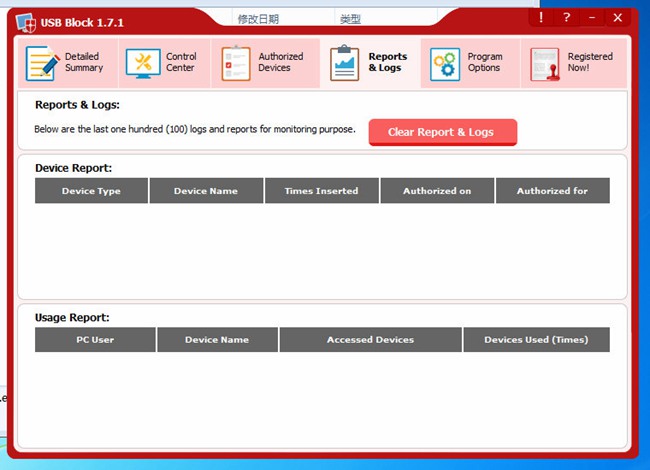
如何更改程序密碼?
要更改程序密碼,請單擊“程序選項”,然后單擊“更改密碼”。輸入您的當前密碼,設置并確認新密碼,然后單擊“確定”。
密碼強度計顯示您的密碼強度。始終建議您選擇一個強密碼,該密碼很容易記住,而其他人很難猜到。
如何卸載程序?
為了防止數據泄漏和安全漏洞,只能通過在“程序選項”選項卡中單擊“卸載程序”來卸載USB Block,只有輸入正確的密碼后才能訪問USB塊。不輸入密碼就無法直接卸載該程序。這樣做是為了防止其他用戶卸載該程序。不要嘗試手動刪除程序。僅使用此選項從計算機中刪除程序。
USB Block是免費的還是共享軟件?
USB Block不是免費軟件!這是一個共享軟件,這意味著您可以在購買前嘗試一下。我們為您提供25次免費試用,以便您可以測試USB模塊并檢查它是否對您有用。如果您覺得有用并希望保留它,請在幾分鐘內注冊您的副本并通過電子郵件獲取完整版本的注冊密鑰。
我可以在不首先試用評估版的情況下購買該程序嗎?
可以,但是請不要。我們不需要您的錢就需要您的滿意。強烈建議您在購買前先試用該軟件。如果您對此感到滿意,請向我們付款并注冊。
如何為將來的版本提出新功能?
我們高度重視客戶對軟件未來版本的建議。如果您有功能請求,請確保您的副本已注冊,并通過“與我們聯系”表單告知我們。
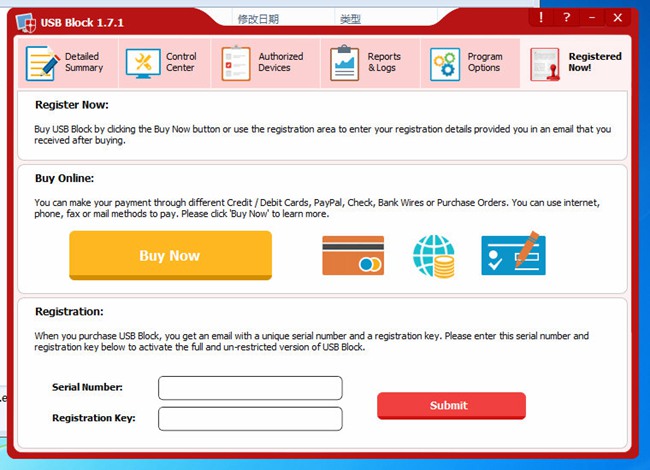
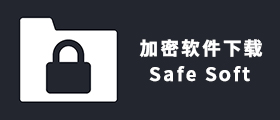
加密軟件下載合集是小編對市面上的大多數文件加密工具進行整合而來,他們能對你電腦硬盤或U盤等載體中的文件或文件夾進行加密加鎖,需要有密碼才能打開,非常安全可靠,并且無法對文件加密進行解密破解,讓用戶安心放心,快下載使用吧!
裝機必備軟件








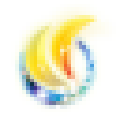
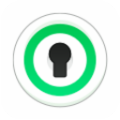






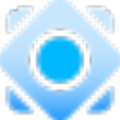



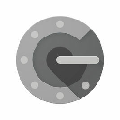





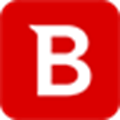
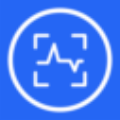



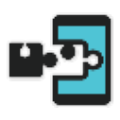

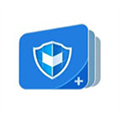



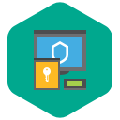
網友評論